iPhoneでGmailアプリに「Gmailify」を使ってメールアドレスを追加する手順をまとめました。
Gmailアプリにメールアドレス追加できない!とお悩みの方は、この手順通りやれば大丈夫ですので安心ください!
■ 「Gmailify」でメールアドレスを追加する手順
iPhoneでGmailアプリを開いたら、
画面左上の「三」をタップ
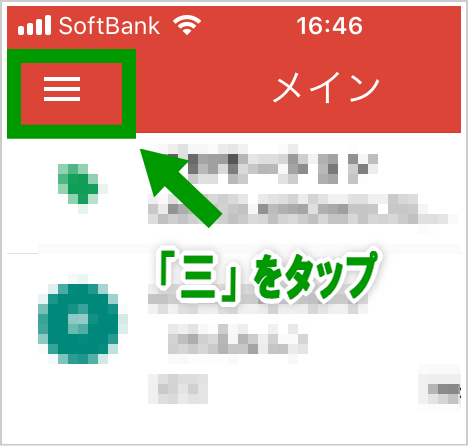
次の画面の右上にある「▼」をタップ
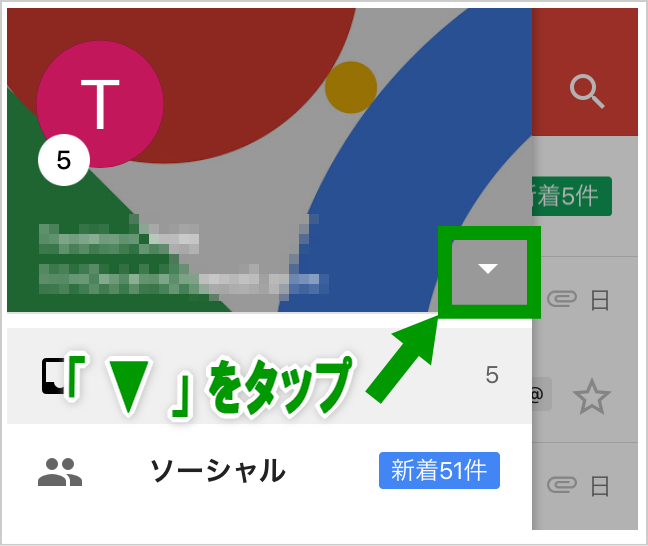
「アカウントを管理」をタップ
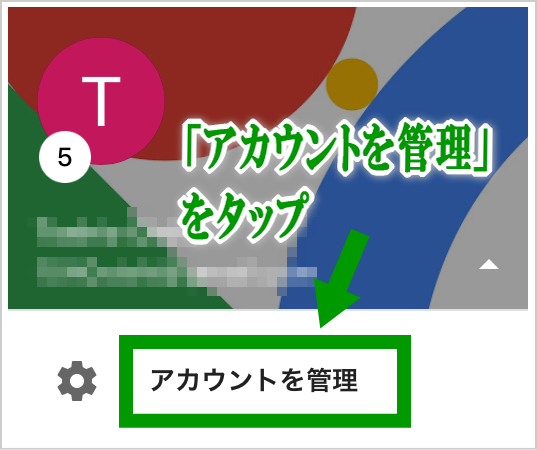
「アカウントを追加」をタップ
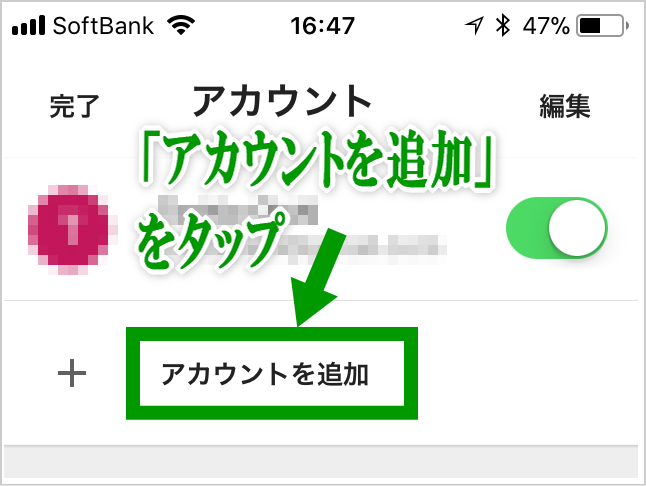
すると、
追加できるメールアカウントの一覧が表示されます
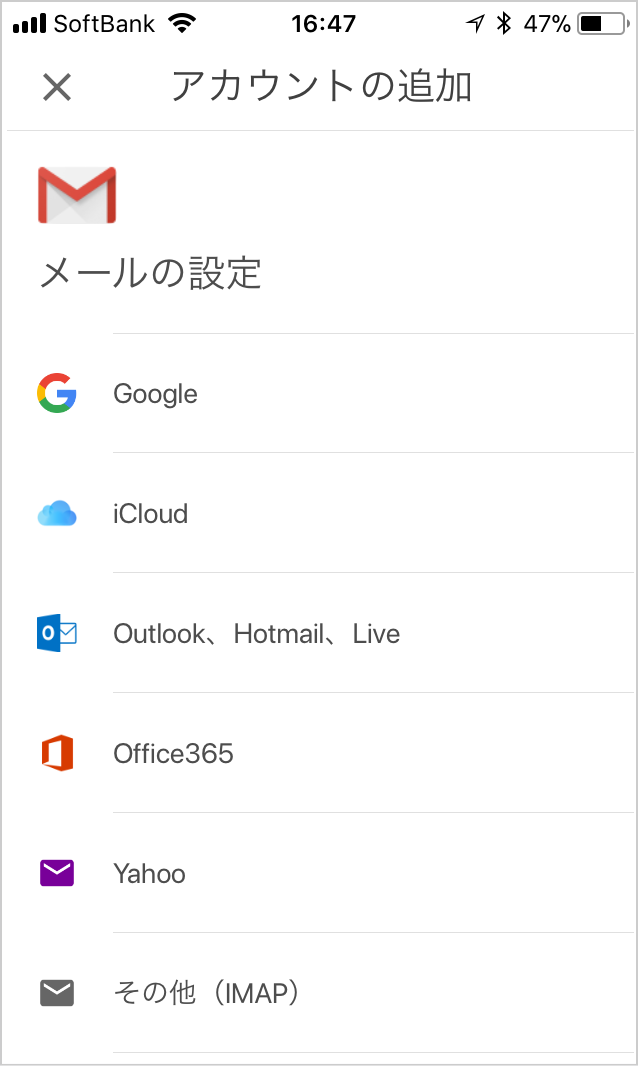
この一覧の中で、
- 「Google」はGmailのことです
- 「Yahoo」は「Yahoo!メール」のことです
- 「その他(IMAP)」は、プロバイダーメールアドレス(OCN、BIGLOBE、niftyなど)や「独自ドメイン」のメールアドレスのことです
今回は
- 「Yahoo!メール」
を使って、
「Gmailify」でメールアドレスを追加する手順を説明します。
(※基本的に、どのメールアアドレスでもほとんど同じ手順で難しいことはありませんのでご安心ください!)
「Yahoo」をタップ
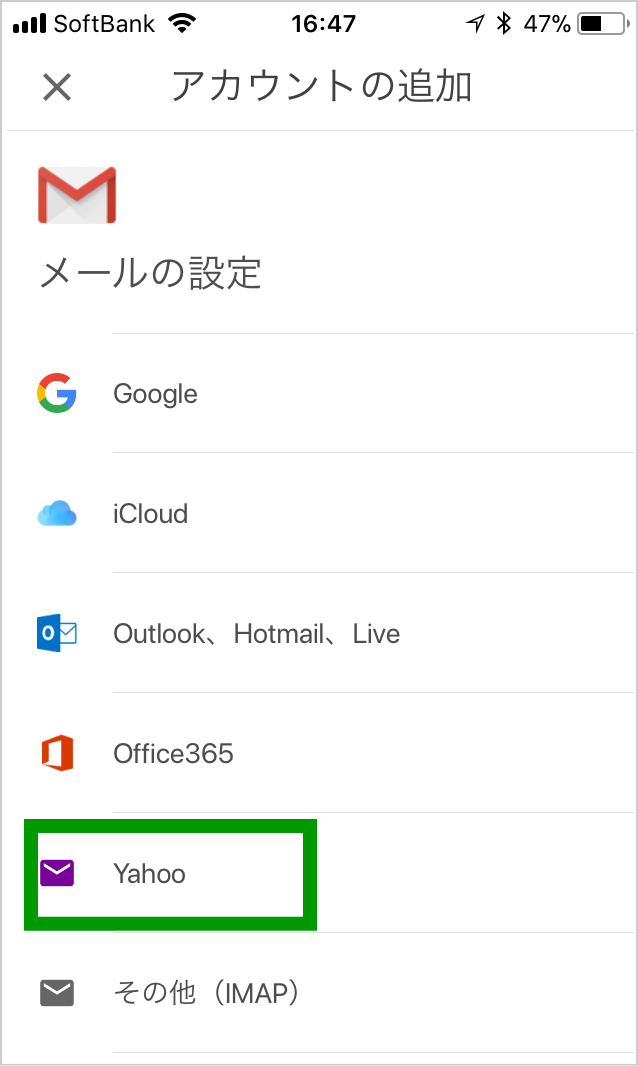
「Gmailify を試用」をタップ
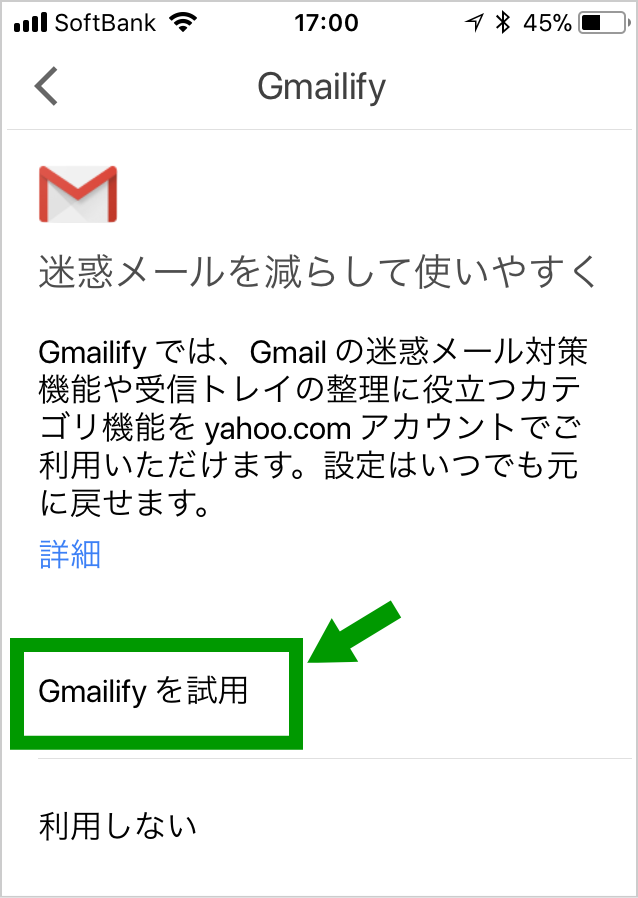
「Yahoo!メール」のアドレスを入力
追加したい「Yahoo!メール」のアドレスを入力します。
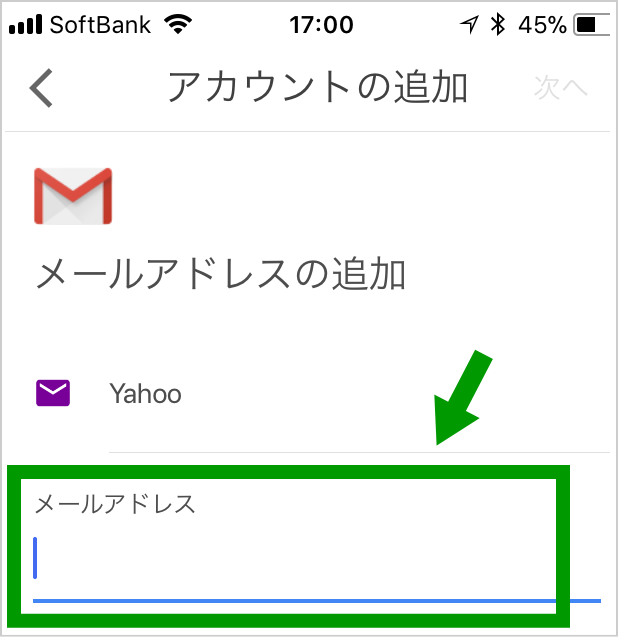
「次へ」をタップ
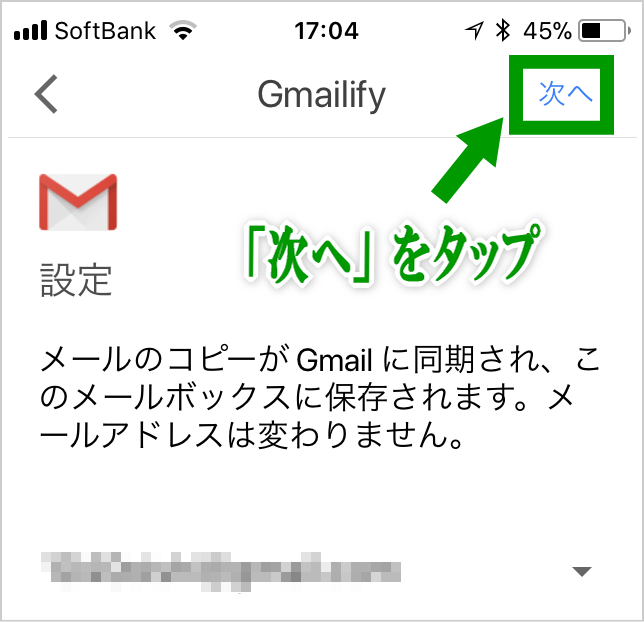
「パスワード」を入力
「Yahoo!メール」で使用しているパスワードを入力します。
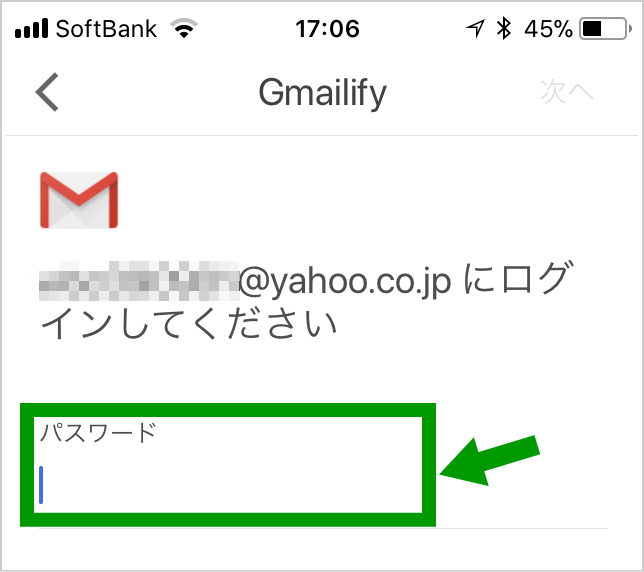
これで「Gmailify」の設定完了です!
これで、今追加した
- 「Yahoo!メール」
のアドレスに届いたメールを、Gmailアプリで見ることができるようになりました!
どうですか?
設定が簡単すぎてビックリしたのでは…?
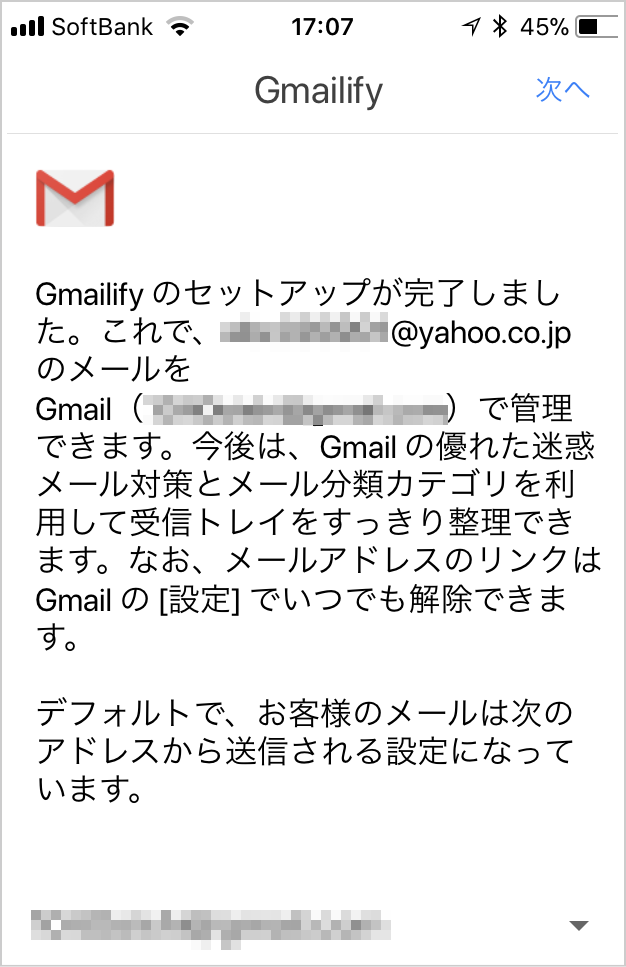
【まとめ】「Gmailify」でメールアドレスを追加する手順(iPhone)
今回、上記の手順では「Yahoo!メール」で説明しましたが、
他のメールアカウント、例えば、
- プロバイダーメールアドレス(OCN、BIGLOBE、niftyなど)
- 「独自ドメイン」のメールアドレス、
- Yahooメール、AOL、Outlook、Hotmail などのフリーメール
でもほとんど同じ手順で設定対応できます。
この手順でやれば、「Gmailify」化できない!なんてことは無いのでご安心を!
「Gmailify」化すれば、
iPhoneのGmailアプリだけで、
Gmail以外のメールアドレスも利用できるようになり本当に便利です。
ぜひお試しください!(「Gmailify」設定解除も簡単です)
→ 「Gmailify」設定をすると迷惑メールが来なくなるってホント?
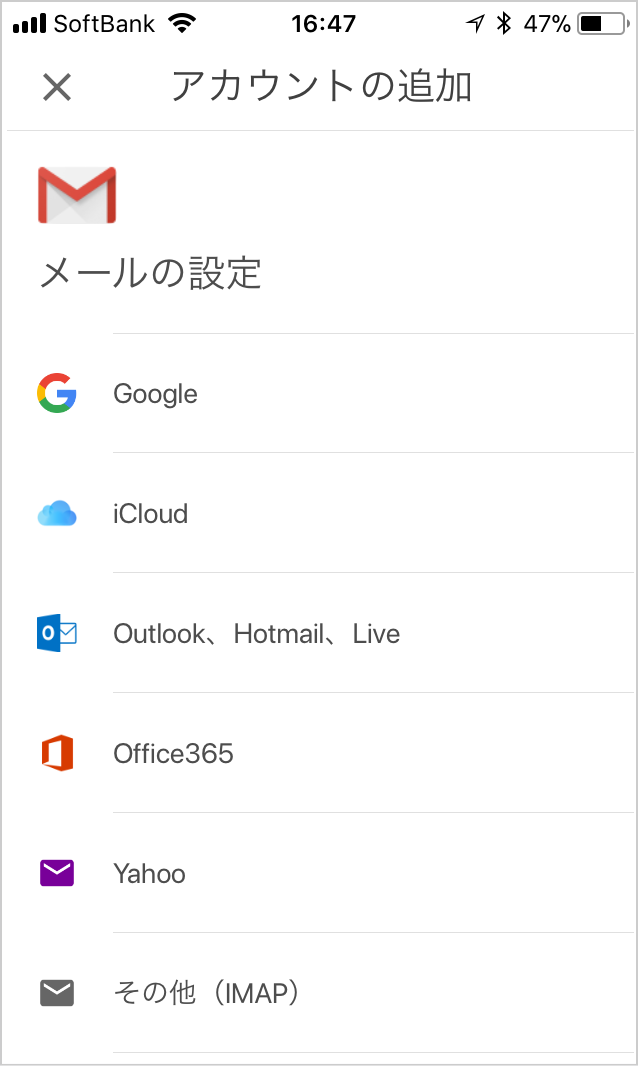
iPhoneとAndroidでは、少し手順が異なりますがどちらも簡単な設定です。
Androidでの設定手順はこちらの記事にまとめました。
→ 「Gmailify」でメールアドレスを追加する手順(Android)
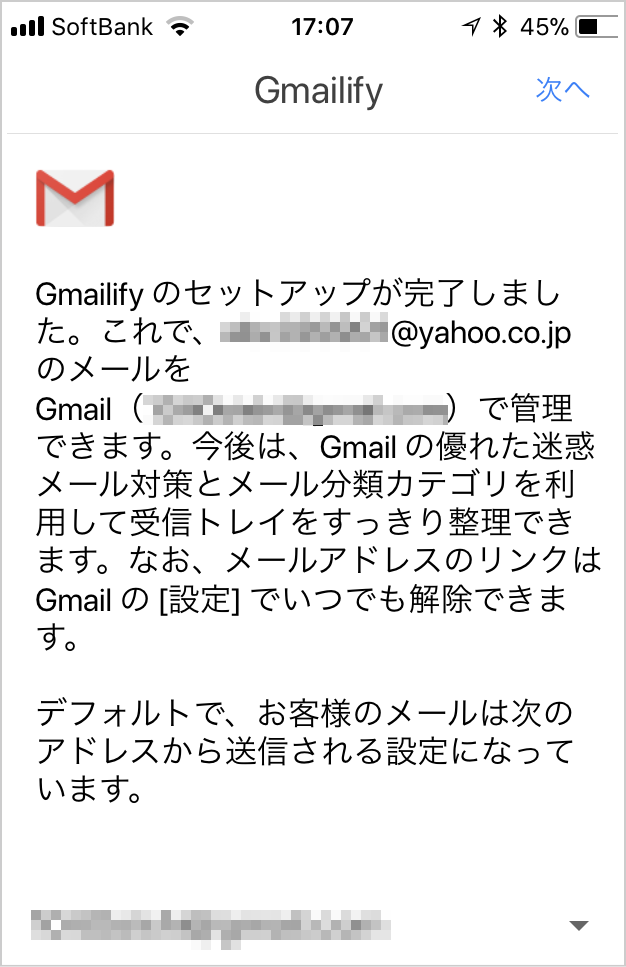
■【参考記事】メールアドレスの使い分け
フリーメールや、プロバイダーメールなど、複数のメールアドレスを使い分ける際に
非常に便利ですので是非参考にしてみて下さい。
→ 【プロ直伝!】賢いメールアドレスの使い分け
| 「Gmail」の取得方法を図解でわかりやすくまとめました。 → 無料でメールアドレスを取得する方法(Gmail作成方法) |
■ Gmailならアドレス追加が簡単
さらに、Gmailならメールアドレスを増やすのが簡単。 たった5秒ほどでできてしまいます。
やり方はこちらにまとめたので読んでみてください。 ホントに超便利なんでビックリしますよ!
→ Gmailアドレスを簡単(5秒)に追加する方法【超便利】
■ Gmailアプリ、Gmail関連記事
→ iPhoneでGmailアプリにログインできない時の解決方法
→ 【解決】AndroidのGmailアプリにログインできない時
→ 【保存版】Gmailにログインできない原因と解決策まとめ
→ Gmailのパスワード忘れた…でも大丈夫!ログインできますよ!
→ Gmailで「メールがブロックされました」の原因と対処法

コメント